In qualità di esperto IT, mi viene spesso chiesto come stampare uno schermo senza il pulsante PrintScreen. Ecco un rapido primer su come fare proprio questo.
Innanzitutto, dovrai aprire la schermata che desideri stampare. Quindi, premi i tasti Alt+PrtScn sulla tastiera. Questo scatterà un'istantanea del tuo schermo e la copierà negli appunti.
Successivamente, apri un programma di elaborazione testi come Microsoft Word o Google Docs. Quindi, premi Ctrl+V per incollare lo screenshot nel documento. Infine, fai clic su File > Stampa per stampare il documento.
Questo è tutto quello che c'è da fare! Ora sai come stampare uno schermo senza il pulsante PrintScreen.
In questo post ti mostreremo come fare uno screenshot senza stampare la schermata pulsante. Puoi schermata di stampa senza il pulsante PrintScreen utilizzando uno di questi metodi alternativi. Ci sono momenti in cui il pulsante PrintScreen potrebbe non funzionare e di conseguenza non sarai in grado di acquisire schermate. In tali situazioni, puoi seguire questi suggerimenti per stampare lo schermo senza il pulsante PrintScreen sulla tastiera. Diversi metodi sono elencati qui in modo che tu possa seguirne uno in base alle tue esigenze.
burnlite nera
Quando si fa clic sul pulsante PrintScreen, il computer acquisisce lo schermo. Sebbene non lo salvi automaticamente, puoi aprire qualsiasi applicazione di modifica delle immagini tra cui Paint, Paint 3D, ecc. Per incollare lo screenshot. Tuttavia, se il pulsante PrintScreen non funziona o si blocca frequentemente, non sarà possibile acquisire schermate. In un momento del genere, puoi prendere queste decisioni.
Come stampare una schermata senza il pulsante PrintScreen
Per acquisire uno screenshot senza il pulsante Stampa schermo su un computer Windows, procedi nel seguente modo:
- Usa la tastiera sullo schermo
- Usa Win+Maiusc+S
- Usa lo strumento forbici
- Rimappa la chiave PrintScreen
- Usa un'app di terze parti
Per saperne di più su questi passaggi, continua a leggere.
1] Usa la tastiera su schermo

Questa è la soluzione più conveniente e funziona perfettamente sia su PC Windows 11 che su PC Windows 10. Il tuo PC ha una tastiera su schermo incorporata che ti consente di digitare usando il mouse. È una mano quando la tua tastiera fisica non funziona correttamente.
Per utilizzare la tastiera su schermo per acquisire schermate in Windows 11/10, procedi nel seguente modo:
- Ricerca tastiera sullo schermo nella casella di ricerca sulla barra delle applicazioni.
- Fare clic su un singolo risultato di ricerca.
- Premere Stamp pulsante.
- Usa il mouse per aprire Paint e salvare uno screenshot.
Cordiali saluti, puoi modificare l'immagine come al solito e salvarla quasi ovunque.
2] Usa Win + Maiusc + S
Win + Shift + S è la scorciatoia da tastiera per utilizzare l'opzione diretta dello strumento di cattura per catturare uno screenshot. Puoi utilizzare questo screenshot per impostare quasi tutti i moduli di cattura dello schermo. Selezionando un rettangolo, una finestra specifica o l'intero schermo, puoi selezionare qualsiasi cosa e fare uno screenshot.
Per utilizzare questo metodo, fare clic su Win+Maiusc+S insieme. Quindi è necessario utilizzare il mouse per selezionare l'area.
Tuttavia, se desideri acquisire uno screenshot di una finestra o di un rettangolo, puoi selezionare tale opzione dalla barra dei menu in alto.
aprire il file crittografato
3] Usa lo strumento Forbici
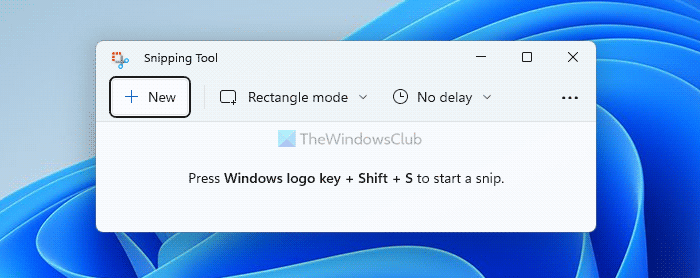
Lo strumento di cattura è presente nel sistema operativo Windows da molto tempo. Puoi utilizzare lo strumento di cattura per acquisire facilmente schermate sul tuo PC Windows. Offre più modalità tra cui la modalità rettangolo, la modalità finestra, la modalità a schermo intero e la modalità a mano libera.
D'altra parte, puoi anche ritardare la cattura. Cordiali saluti, puoi anche abilitare lo Strumento di cattura usando la scorciatoia da tastiera sopra.
Tuttavia, puoi anche aprire la finestra dello strumento di cattura originale per trovare tutte le opzioni di cui sopra. In questo caso, puoi personalizzare l'acquisizione in base alle tue esigenze.
4] Rimappa il tasto PrintScreen
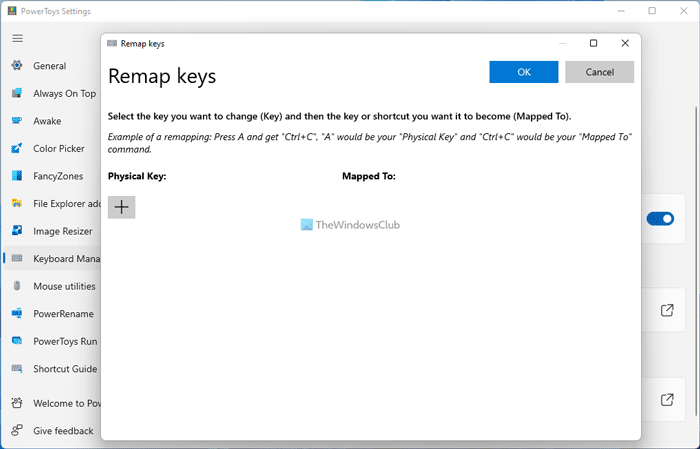
Se il tasto PrintScreen non funziona, puoi rimappare questa funzione su un altro tasto inutilizzato. Sebbene Windows 11/10 non disponga di un'opzione integrata per rimappare una chiave, puoi utilizzare PowerToys per completare il lavoro.
PowerToys è una delle migliori app per arricchire o migliorare le funzionalità dei tuoi computer Windows. Se hai bisogno di migliorare le prestazioni del mouse o della tastiera o di gestire le scorciatoie, puoi fare qualsiasi cosa con questa app.
firefox la tua organizzazione ha disabilitato
Se lo hai già, puoi aprire l'app e andare a Gestore della tastiera . Tuttavia, se non hai installato PowerToys sul tuo computer, puoi seguire questa guida per scaricare e installare PowerToys su Windows 11.
Dopo l'installazione, apri Gestore della tastiera sezione e fare clic Rimappa la chiave opzione.
Quindi fare clic sull'icona più in basso Chiave fisica sezione e selezionare un'altra chiave da Mappato a sezione.
Dopodiché premi il pulsante BENE pulsante per salvare le modifiche. È quindi possibile utilizzare la chiave appena mappata per acquisire lo schermo.
5] Usa un'app di terze parti
Esistono molti software di acquisizione dello schermo di terze parti per Windows 11 e Windows 10. Ad esempio, puoi utilizzare Greenshot, SnapCrab, Live Capture, Snappy, ecc. La maggior parte di queste app ha un'opzione sullo schermo che ti consente di acquisire uno screenshot . Il vantaggio di utilizzare un'opzione come questa è che puoi usare il mouse per fare clic su di essi per acquisire uno screenshot.
Leggere: Come acquisire schermate a tempo in Windows
Come faccio a fare uno screenshot se non sto usando Print Screen?
Se non desideri utilizzare il pulsante PrintScreen per acquisire schermate, puoi utilizzare i metodi sopra. Ci sono diverse opzioni e puoi usarne una qualsiasi come desideri. Ad esempio, puoi utilizzare la scorciatoia da tastiera Win + Maiusc + S, rimappare il tasto PrintScreen, utilizzare lo strumento di cattura, ecc.
Come faccio a stampare uno schermo solo del mio schermo?
Per stampare l'intero schermo, puoi usare Win+Shift+S e selezionare l'intero schermo con il mouse. In alternativa, puoi aprire lo Strumento di cattura sul tuo computer e selezionare l'opzione Schermo intero. Successivamente, puoi utilizzare il mouse per selezionare lo schermo.
Questo è tutto! Spero che questi metodi abbiano aiutato.
Leggere: Come acquisire uno screenshot con il puntatore del mouse e il cursore abilitati.















